
ここは、 Android版 のWriteNoteのページです。 iPhone や iPad など、 iOS をお使いの方は、 iOS版のWriteNoteのページを御覧ください。
Evernoteにさっとメモを書くためだけのアプリです。 同じノートにどんどん追加していきます。
ノート名に日付などを設定しておけば1日1ノートに追加して書きこむことができます。また、自動で書き込んだ時刻を記録することも可能です。
日記やちょっとしたメモをEvernoteに書き込むのに便利です。
共有メニューからWriteNoteを起動することも可能です。 テキストや画像を扱う他のアプリからWriteNoteを起動して、Evernoteに送ることも可能になります。
ネットワークが使えず、Evernoteにアクセス出来ない時は、端末本体にメモを保存します。 保存したメモは、次回の起動時に自動的にEvernoteに送信されます。
WriteNoteを使用するには、もちろんEvernoteアカウントが必要です。
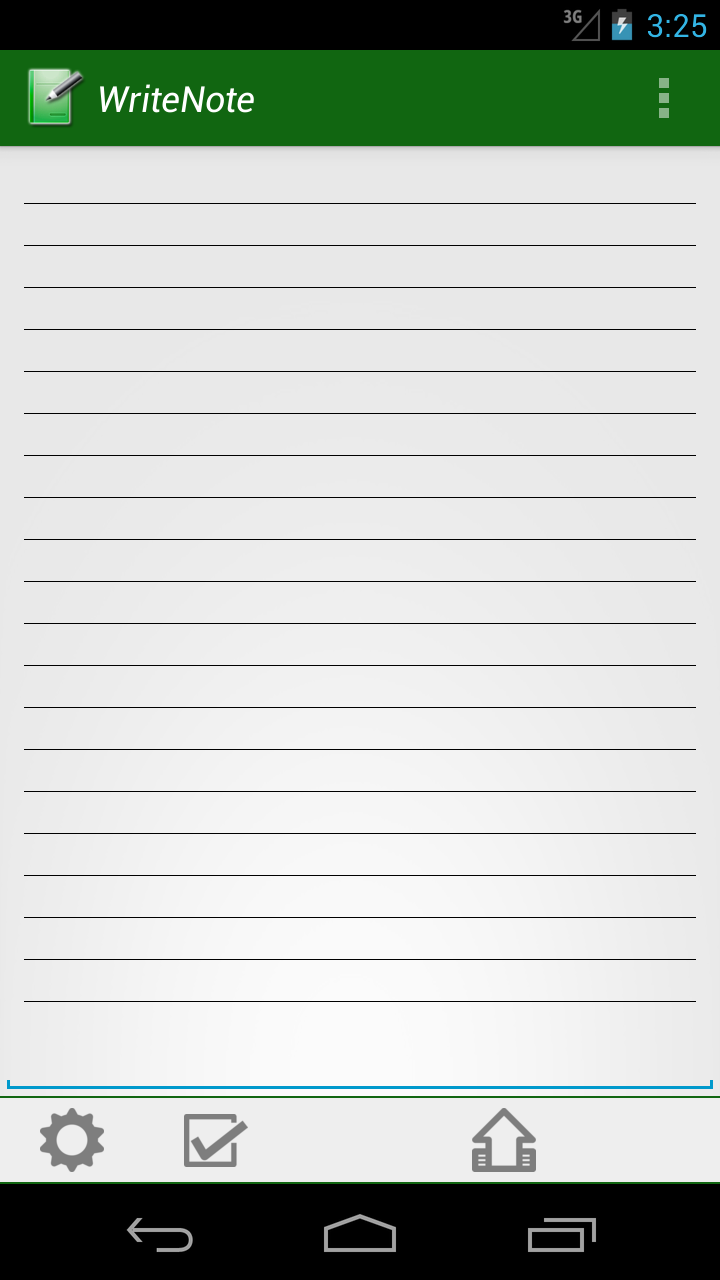
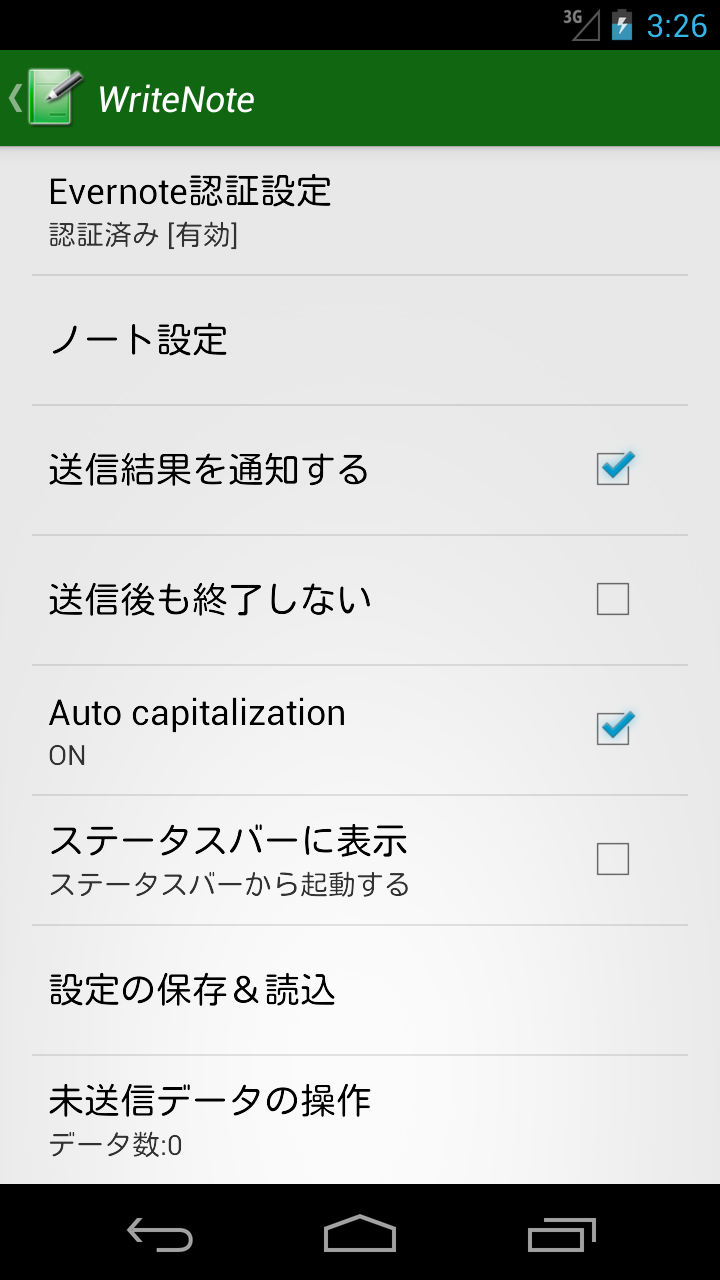
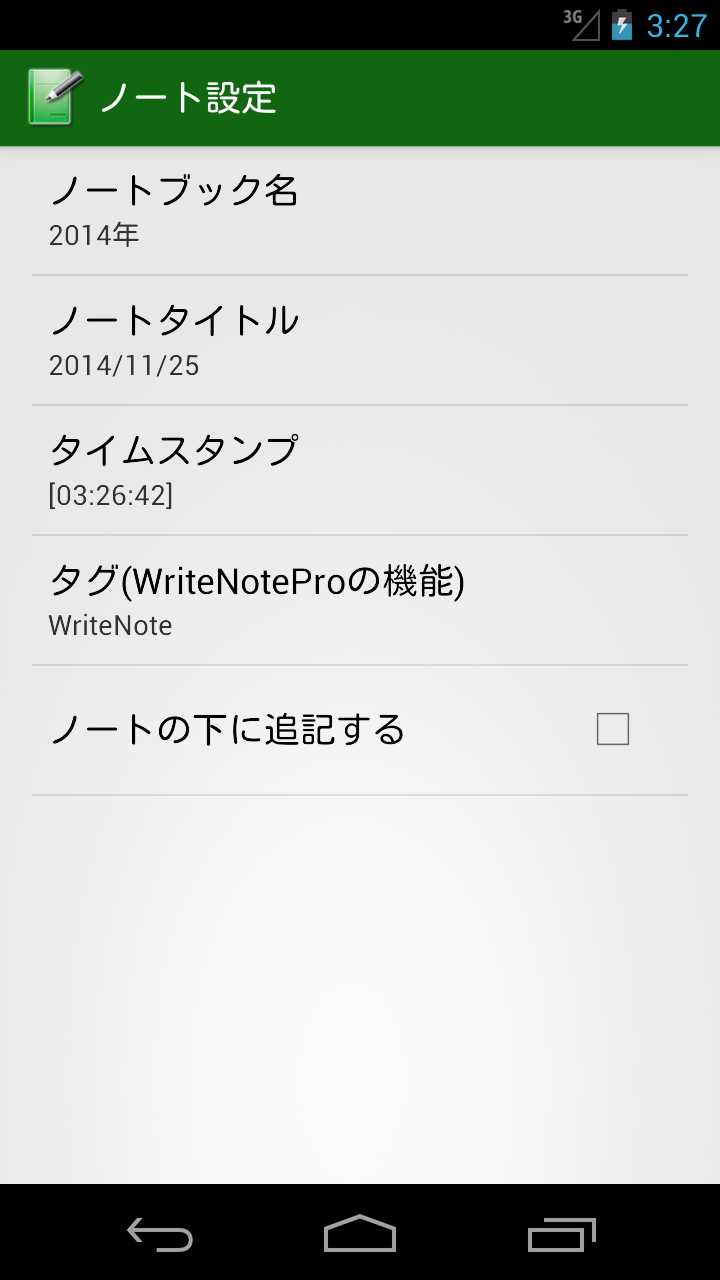
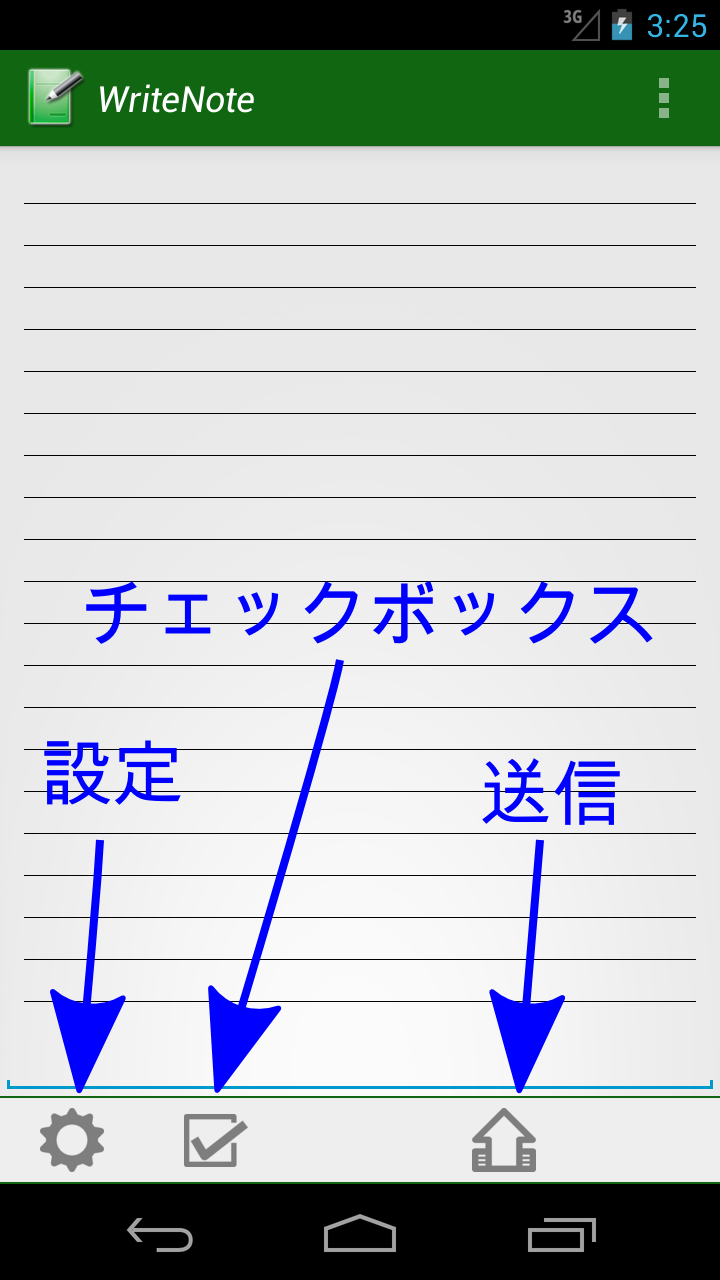
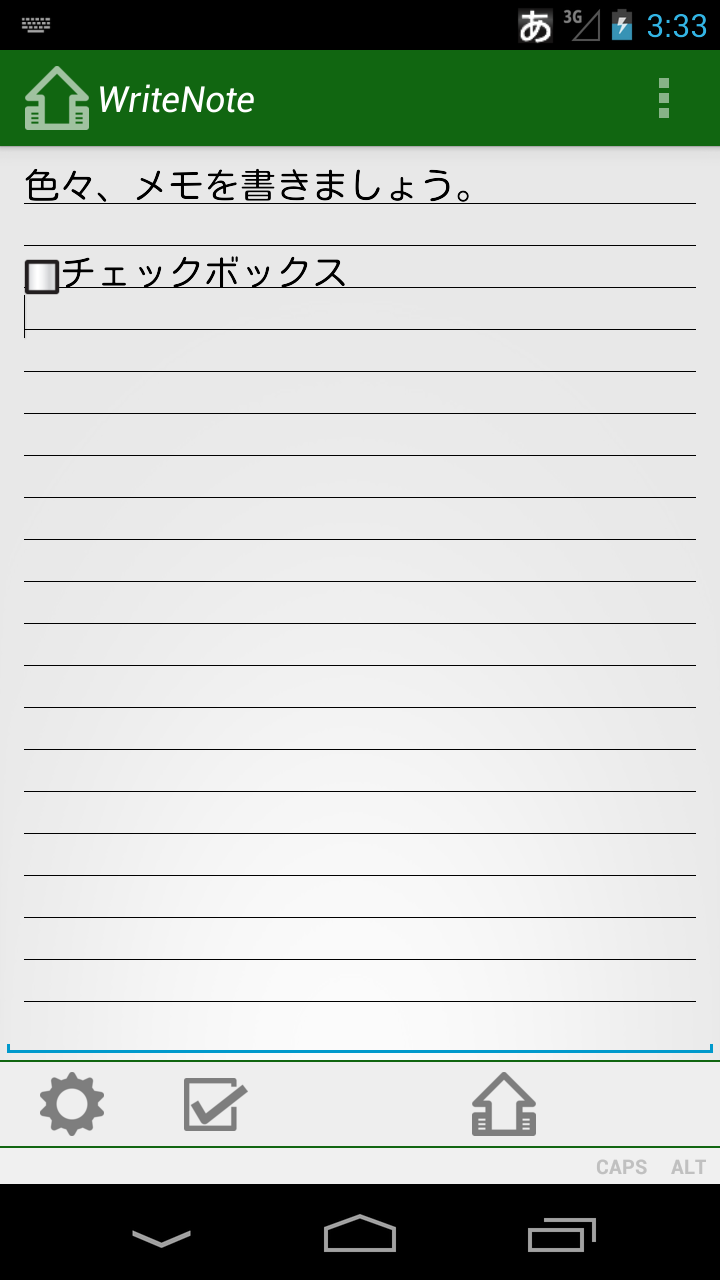
Android 要件: 1.6 以上
SDカードへのインストール可能
設定が済んでいれば、メモを書いて右下にある「送信ボタン」を押すだけです。
「送信ボタン」を押すとWriteNoteは終了し、バックグランドでメモをEvernoteの送信します。 「送信ボタン」を長押することで、連続してメモを投稿することが可能です。(長押および短押し時の動作は設定の「 送信後も終了しない」で変更できます)
左下にある「チェックボックスボタン」を押すと、メモにチェックボックスを挿入することができます。
チェックボックスはを削除する場合は文字と同じように消すことができます。
何も書かずに送信ボタンを押した場合、WriteNoteは終了します。
Evernoteに送信できない場合は端末本体に保存し、次回の起動時に自動的に送信されます。
他のアプリの共有メニューでからメモの内容を記入した状態で WriteNoteを起動することも可能です。
左下のにある設定ボタン、またはメニューボタンから設定を行います。 設定されている内容が各項目の下に表示されます。
EvernoteにアクセスしてWriteNoteが使用できるように認証トークンの取得を行います。
認証の有効期限が切れた場合など、再認証が必要なときに使用します。
メモを保存するノートブック名を設定します。 何も設定されていない場合は、Evernoteでデフォルトに設定されているノートブックに保存します。
初期設定は「yyyy'年'」に設定されていて、「2012年」のその年ごとにノートブックわけて保存します。
設定内容の詳しい指定方法は「 ノート名や時刻などの指定について」をご覧下さい
メモを保存するノート名を設定します。 何も設定されていない場合は、メモの1行目をノート名として保存します。
初期設定は「yyyy/MM/dd」に設定されていて、「2012/02/10」と日にち別のノートに保存します。
設定内容の詳しい指定方法は「 ノート名や時刻などの指定について」をご覧下さい
メモを保存する時に追加して付ける文字を設定します。 何も設定されていない場合は、何も追加しません。
タイムスタンプではなく、決まった文字だけでもOKです。
初期設定は「[HH:mm:ss]」に設定されていて、「21:23:05」と時刻を追加してノートに保存します。
設定内容の詳しい指定方法は「 ノート名や時刻などの指定について」をご覧下さい
「WriteNote」のタグがつきます。変更はできません。
タグを変更して使用する場合は WriteNote Pro を使用してください。
チェックをつけると、メモをノートの下に追加していきます。新しく書いたメモが下になります。
チェックがない場合は、ノートの上に追加していきます。新しく書いたメモが上になります。
チェックをつけると、メモをEvernoteに正常送信できた場合も通知します。
チェックがない場合は、メモの送信に失敗した場合のみ通知します。
Evernoteへの送信後、WriteNoteを「終了する」か「終了しない」かを設定します。 チェックをつけると送信後もWriteNoteは終了せず、次のノートを書き込みできる状態になります。
連続投稿をよく使う場合は、チェックを付けて使用ください。
チェックをつけた場合、送信ボタンの短押しと長押しの動作が逆転します。長押しでノートを送信後WriteNoteを終了します。
行の最初のアルファベットを自動的に大文字にします。
WriteNote Proの設定をEvernoteに保存したり、Evernoteから設定を読み込みます。
設定の保存はいくつでもできます。 デフォルトのノートブックに設定のノートを作成します。
設定の保存時にノートのタイトルを入力することも可能です。
設定が保存されているノートを、Evernote上で別のノートブックに移動したり、ノートのタイトルを変更しても大丈夫です。ノートの本文の変更も可能です。 添付されているファイル(WriteNote.xmlまたはWriteNotePro.xml)が設定ファイル本体ですので、これを削除しなければ大丈夫です。
設定の読み込み時は、タイトルと保存した日時の一覧が出ますので、そこから選択します。
幾つもの設定を保存する場合は、わかりやすいタイトルをつけることをおすすめします。
端末に保存されている未送信メモの数を表示しています。
未送信のデータを削除できます。
「ノートブック名」「ノート名」「タイムスタンプ」には、メモを書いた日時を指定できます。 特定の文字列を指定すると、日時などに変換されます。主な物を下記にまとめます。 それ以外の物など、詳しくは javaのSimpleDateFormatクラスのドキュメントを参考にしてください。
日時に変換したくない文字は ' で括ります。 例えば、「yyyy'year'」は「2012year」と変換されます。
| 設定文字 | 変換後の文字 |
|---|---|
| [yyyy/MM/dd] | [2012/07/05] |
| HH:mm:ss | 21:03:05 |
| yyyy'年'M'月のノート' | 2012年7月のノート |
| 文字 | 説明 | 例(2012年7月5日21時3分5秒の場合) |
|---|---|---|
| y,yyyy | 年 | 2012 |
| yy | 年 | 12 |
| M | 月 | 7 |
| MM | 月(01〜12)必ず2ケタ表示 | 07 |
| d | 日(1〜31) | 5 |
| dd | 日(01〜31)必ず2ケタ表示 | 05 |
| E | 曜日 | 木 |
| EEEE | 曜日 | 木曜日 |
| a | 午前/午後 | 午後 |
| H | 時(0〜23) | 21 |
| HH | 時(00〜23)必ず2ケタ表示 | 21 |
| h | 時(1〜12) | 9 |
| hh | 時(01〜12)必ず2ケタ表示 | 09 |
| K | 時(0〜11) | 9 |
| KK | 時(00〜11)必ず2ケタ表示 | 09 |
| m | 分(0〜59) | 3 |
| mm | 分(00〜59)必ず2ケタ表示 | 03 |
| s | 秒(0〜59) | 5 |
| ss | 秒(00〜59)必ず2ケタ表示 | 05 |